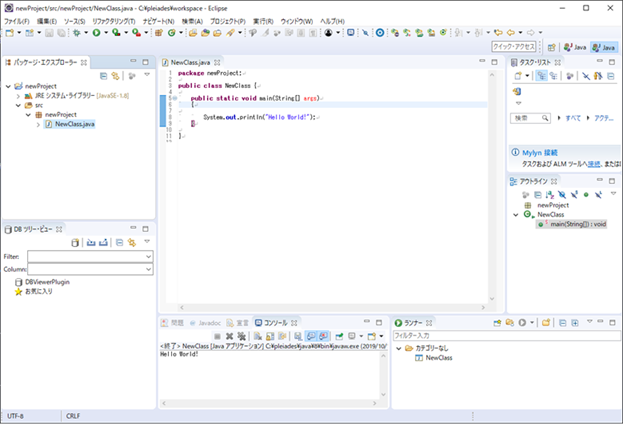Eclipseプロジェクト作成と実行
1. プロジェクトの作成
(1)プロジェクトを作る
メニューにて「ファイル>新規>Javaプロジェクト」を選択する.
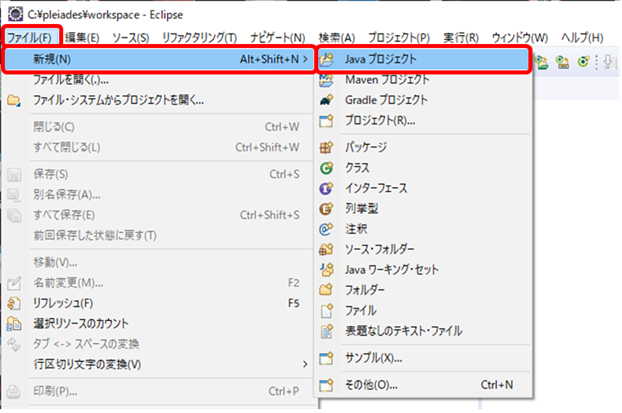
(2)プロジェクト名をつける
プロジェクト名は,フォルダ名になるので,アルファベット・数字からなるプロジェクト名をつけるとトラブルを避けることができる.
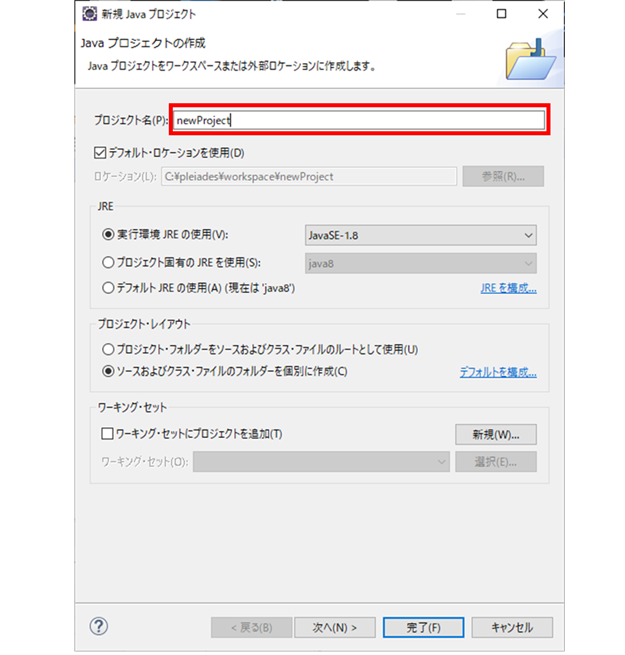
(3)ソースコードファイルを追加する
作成したプロジェクト内に,Javaのソースコードファイルを追加する. 図3のように,ここでは,「newProject」を対象のプロジェクトとする.そのなかの「src」というフォルダを右クリックして,「新規>クラス」を選ぶ.
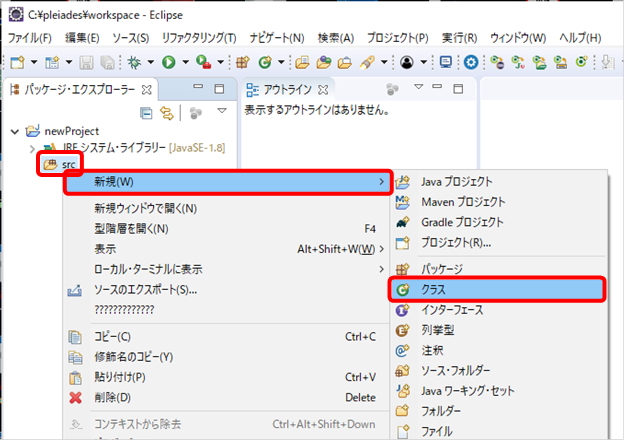
(4)クラスの設定
新しく追加するソースコードファイルに作成するクラスを設定する. クラス名は,アルファベット・数字からなる名称とする.必ず,大文字から始まる名称とする. そのクラスを実行するときにmainメソッドを利用するときには,「public static void main(String[] args)」にクリックすると,mainメソッドのスケルトンコード(枠組みのコード)を自動作成してくれる.
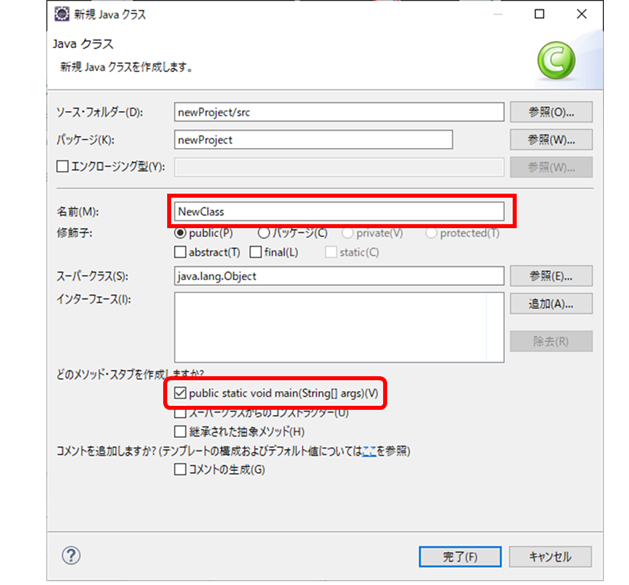
新しいクラスができると,以下のように表示される.
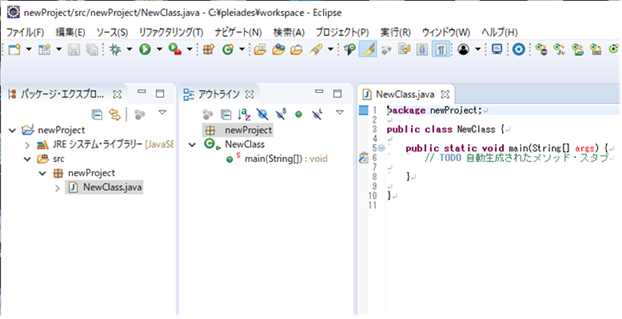
実行
(1) ソースコード編集
ソースコードを入力してみよう.
package newProject;
public class NewClass {
static int box[] = new int[5];
public static void main(String[] args)
{
System.out.println("Hello World!");
}
}
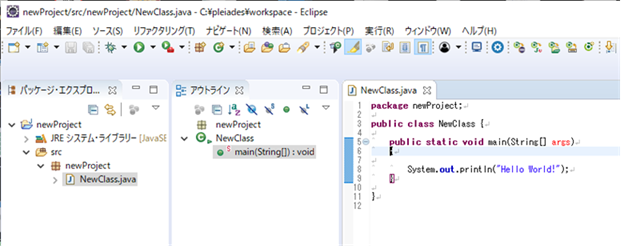
(2) 実行を選ぶ
実行したいmain関数を含むクラスを右クリックして「実行>Javaアプリケーション」を選ぶ.
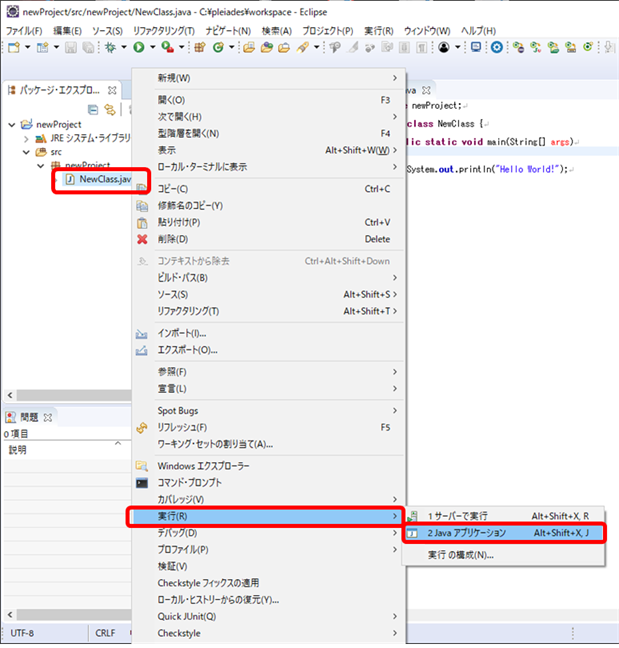
(3) 実行結果
実行結果が表示される.
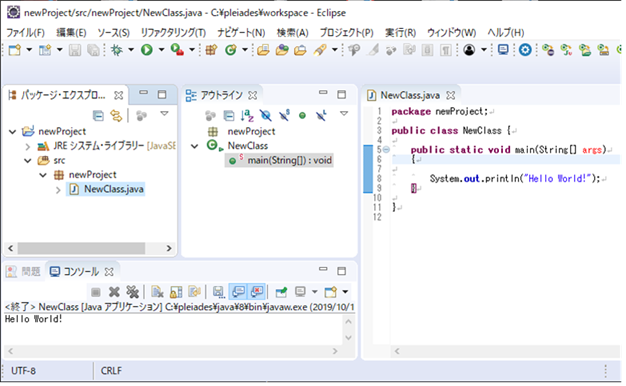
パースペクティブ
パースペクティブとは,eclipse上の小さなウィンドウ構成からなる表示のことである.編集画面の他に,出力表示画面や,ファイルリストなど,様々なウィンドウを自分の使いやすいように構成できる.一方で,ある一定の構成が用意されているので,それを選んで表示を変えることができる.
(1) 初めのパースペクティブ
はじめは,以下の画面構成になっているだろう. 右側に,パースペクティブを操作するアイコンがある.
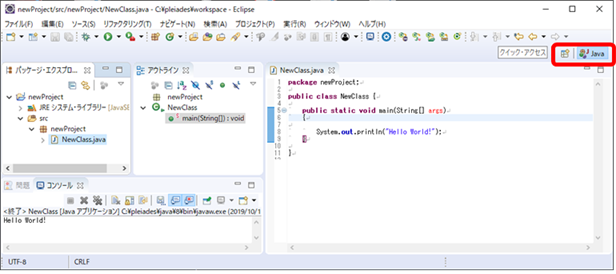
パースペクティブを選ぶには,右側のアイコン(1)を選ぶ.その右にある,選択状態になっているもの(2)が,今のパースペクティブを意味するアイコンである.
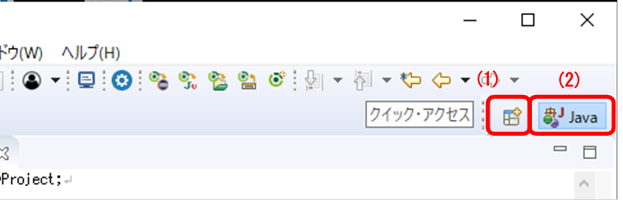
(1)のアイコンを選ぶと,用意されたパースペクティブを選ぶことができる.図11のように,青い「J」がついたパースペクティブを選ぶ.
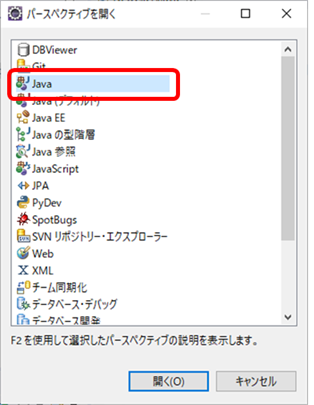
すると,以下のような表示にかわる.
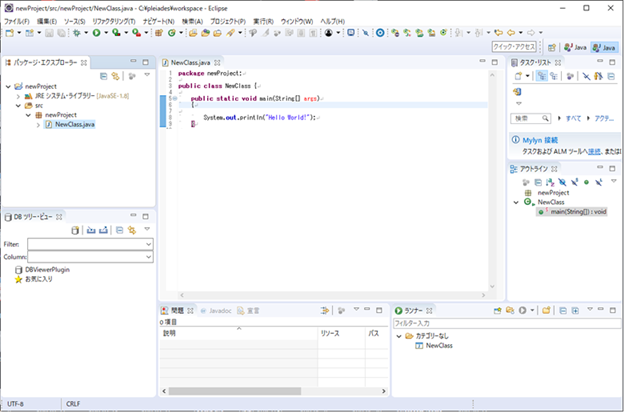
新しいパースペクティブで実行すると,以下のようになる.